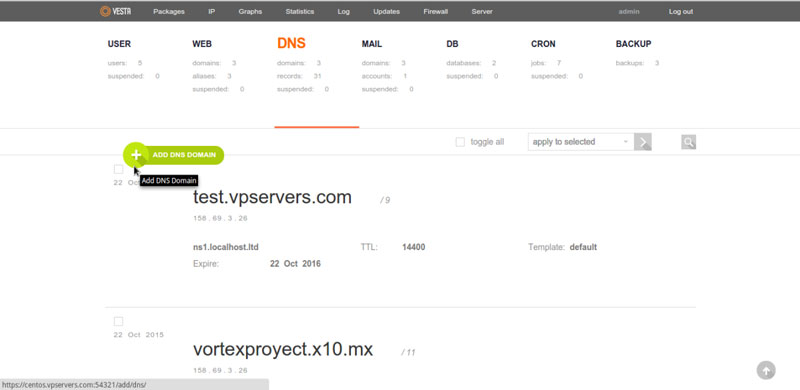Provisionamiento de un sitio en Vesta Panel.
Paso 1:
Ingresa al Vesta Panel del servidor, esta dirección puede cambiar dependiendo de tu servidor.
Por ejemplo para un servidor «midominio.com» la URL seria https://midominio.com:54321
Al entrar, dependiendo de tu navegador mostrará un mensaje similar al siguiente:
Nota: En Chrome deberás hacer click en “Mostrar opciones avanzadas” y luego en “Continuar a sitio no seguro”, si utilizas Firefox acepte el mensaje “Añadir excepción”.
Paso 2:
En consecuencia, se mostrará un formulario para acceder al sistema, para ello utiliza las credenciales que te fueron proveídas para entrar al sistema.
Paso 3:
Por otro lado, para agregar un nuevo sitio web lo primero que debes hacer es crear un nuevo usuario, para ello presiona el botón que se encuentra en la parte superior izquierda con la leyenda «ADD USER».
Paso 4:
Completa la información requerida: «Nombre de usuario«, «Contraseña«, «Email«, «Package«,»Language«, «First Name«, «Last Name» y haz clic en «Add«.
Nota: El usuario y contraseña ingresados en este formulario son los que usaremos para la conexión vía SFTP. Los demás datos necesarios para la conexión son: Host: nombre_de_ su_servidor Puerto: 54322
Paso 5:
Ve a la sección «User» y selecciona el usuario que deseas editar presionando el botón «edit«.
Paso 6:
Selecciona la opción con la leyenda «SSH Access«, por default tendrá seleccionado «nologin», debes cambiarlo por «sh» y hacer click en «Save».
Con esto podremos acceder a través de SFTP.
Paso 7:
Regresa al listado de los usuarios y selecciona el usuario que acabas de crear, haz click en el botón «login as…», esto permite iniciar sesión como el usuario seleccionado sin necesidad de cerrar la sesión actual y reingresar al Vesta Panel.
Paso 8:
Ve al apartado « WEB» y haz clic en el botón « ADD WEB DOMAIN».
Paso 9:
Completa el formulario con la información requerida: «Domain«, «DNS«, «Mail«, «Proxy Support», «Web Statistics«.
Nota: Para poder activar la casilla del certificado SSL es indispensable tener ya el certificado.
Paso 10:
Ahora hay que crear la base de datos, ve al apartado «DB» y haz clic en «ADD DATABASE«
Paso 11:
Por consiguiente, completa la información requerida: «Database», «User», «Password», «Type», «Host», «Charset» y haz clic en «Add».
Entonces, hay que tener cuidado con la longitud del nombre de usuario, ya que se especifica que al nombre de usuario se le agregará automáticamente un prefijo; recordemos que la longitud del nombre de usuario es de 16 caracteres.
El usuario y contraseña ingresados en éste formulario serán los que usaremos para la conexión a nuestra base de datos.
Los demás datos necesarios para la conexión de bases de datos son:
Host: localhost (en su servidor)
Puerto: 3306
¡Listo! después de todo haz creado todo lo necesario para tu sitio web.